几何画板是一个通用的数学、物理教学环境,提供丰富而方便的创造功能使用户可以随心所欲地编写出自己需要的教学课件。软件提供充分的手段帮助用户实现其教学思想,可以说几何画板是......
2021-09-28 172 几何画板功能
使用几何画板的版友一定知道,默认的线型往往很粗,颜色也不合适做插图使用,所以在用几何画板画图或制作课件的时候,要预先设置一下默认的线型和颜色,那么就用新手会问了:如何设置线型和颜色呢?不着急,下面就一起来学习几何画板设置线型和颜色的方法。
步骤一 绘制线段。打开几何画板,单击左侧工具栏“线段工具”,在画板适当位置画一条线段,如下图所示。
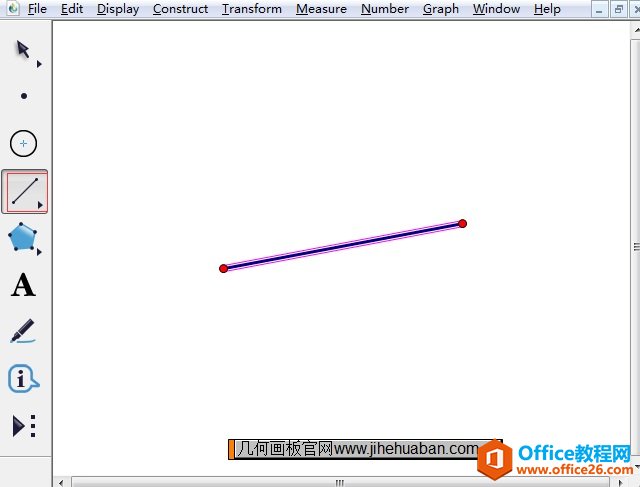
步骤二 使用“移动箭头工具”选中线段,现在要设置它的线型。单击上方菜单栏“显示”菜单,在下拉菜单选择线型选项,这里可以选择粗细,可以选择虚实,比如选择虚线,粗细默认。
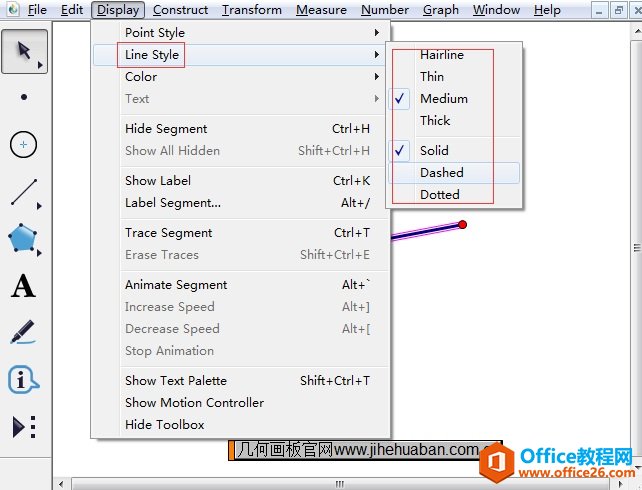
步骤三 设置线的颜色。使用“移动箭头工具”选中线段,上方菜单栏“显示”菜单,在下拉菜单选择颜色选项,单击一种颜色,比如说红色。
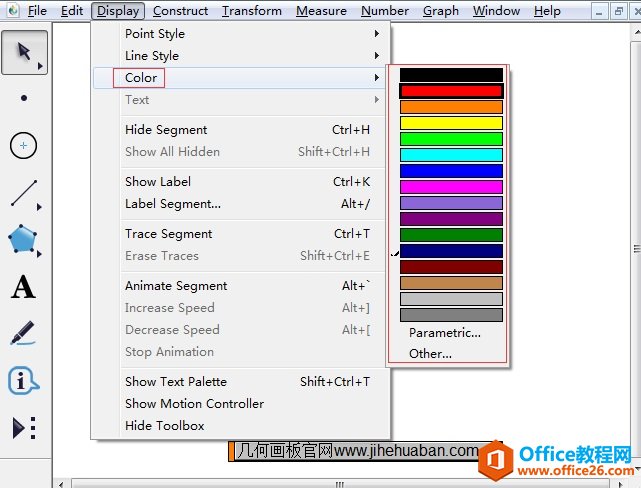
步骤四 这样这条线段就变成了红色虚线。同样的方法可以设置其他的曲线的线型和颜色,也可以设置点得线型和颜色,这里就不再一一详细介绍,方法同上。
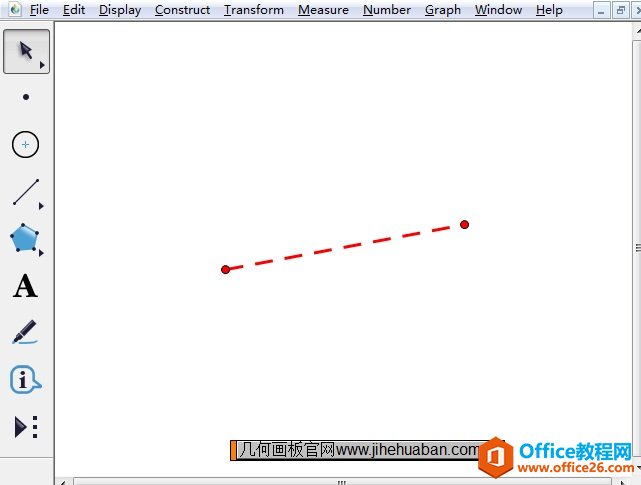
以上给大家介绍了在几何画板中设置线型和颜色的方法,这样就可以修改默认设置,使画图图更符合自己的审美观。其实不仅仅是这些对象的颜色可以改变,我们还可以修改默认的白色背景色,可以设置为其它颜色
相关文章

几何画板是一个通用的数学、物理教学环境,提供丰富而方便的创造功能使用户可以随心所欲地编写出自己需要的教学课件。软件提供充分的手段帮助用户实现其教学思想,可以说几何画板是......
2021-09-28 172 几何画板功能

几何画板界面及特色体现几何画板特色主要体现在以下几个方面:一、便捷的交流工具由于每个画板都可以被用户按自己的意图修改并保存起来,它特别适合用来进行几何交流、研究和讨论......
2021-09-28 52 几何画板特色

几何是一门富有创造性的知识工具,可以发现对象之间有趣的关系。几何画板为您提供丰富的几何对象和使用方法,您不仅可以创建这些对象,并且建立之间的联系以及确定其属性。以下内容......
2021-09-28 273 几何画板对象元素